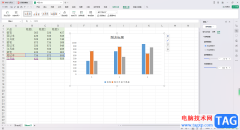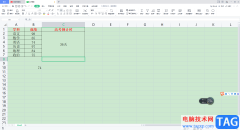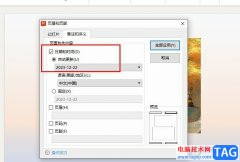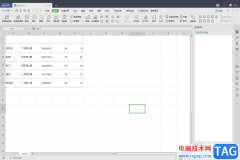在wps中进行word文档内容的编辑的过程中,会对页面中的文字进行排版的设计,也会进行相应的页边距参数的设置和修改,有的小伙伴想要将页面边距设置窄一点,将页边距参数设置窄一点的话,那么就需要将页边距的参数数值设置小一点即可,页边距设置窄了,那么我们可以编辑文字的地方就会变得更多,而想要设置窄一点的话,可以进入到页面选项中,找到页边距功能即可设置,下方是关于如何使用WPS word文档设置窄页边距的具体操作方法,如果你需要的情况下可以看看方法教程,希望对大家有所帮助。
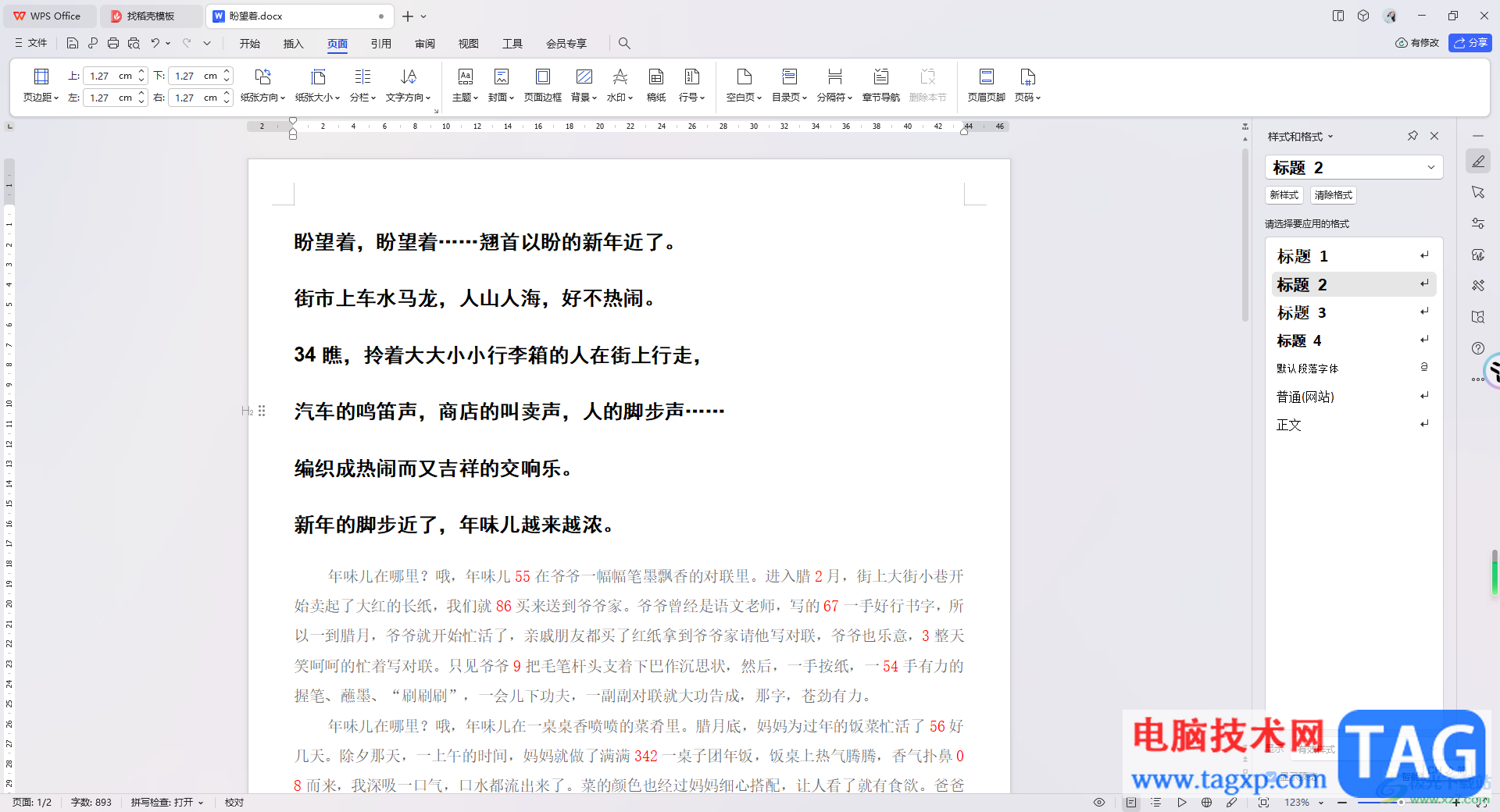
方法步骤
1.首先,我们需要打开Word文档,可以看到其中的页边距位置,如图所示。
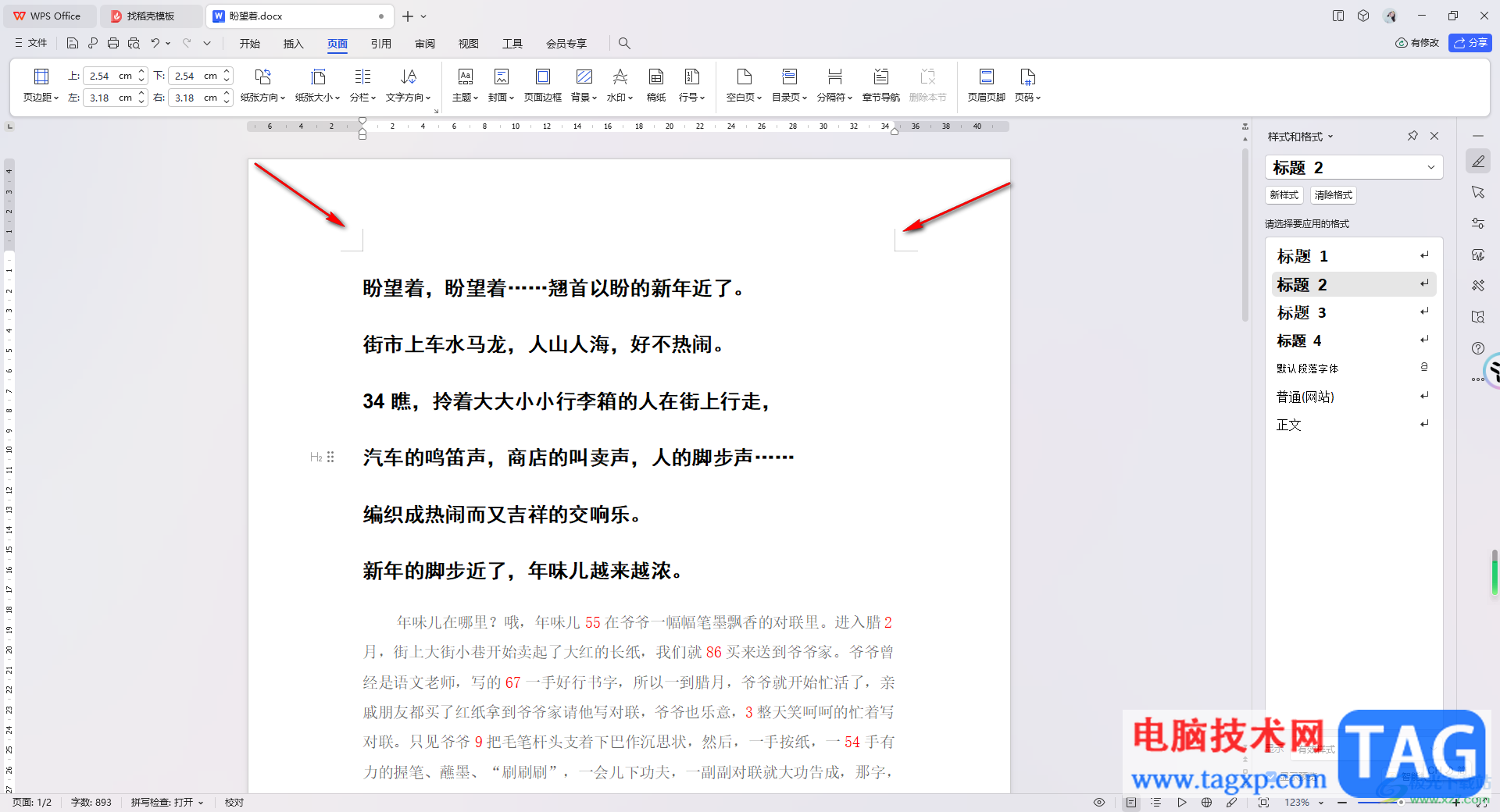
2.想要进行页边距的设置,那么我们可以将页面上方的【页面】选项,如图所示。
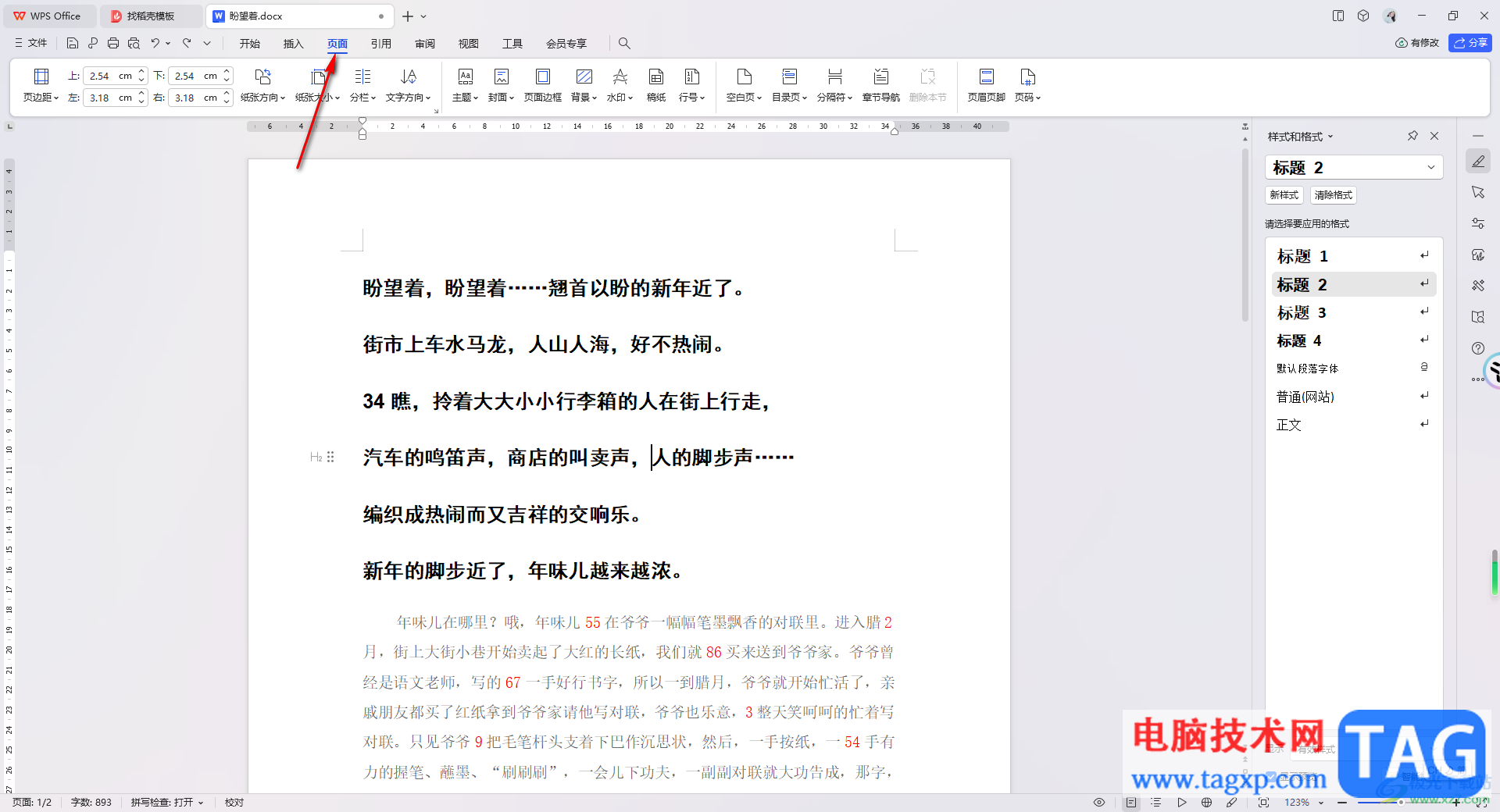
3.这时,我们可以看到在打开的工具栏中出现了很多选项,将其中左侧位置的【页边距】选项进行点击一下。
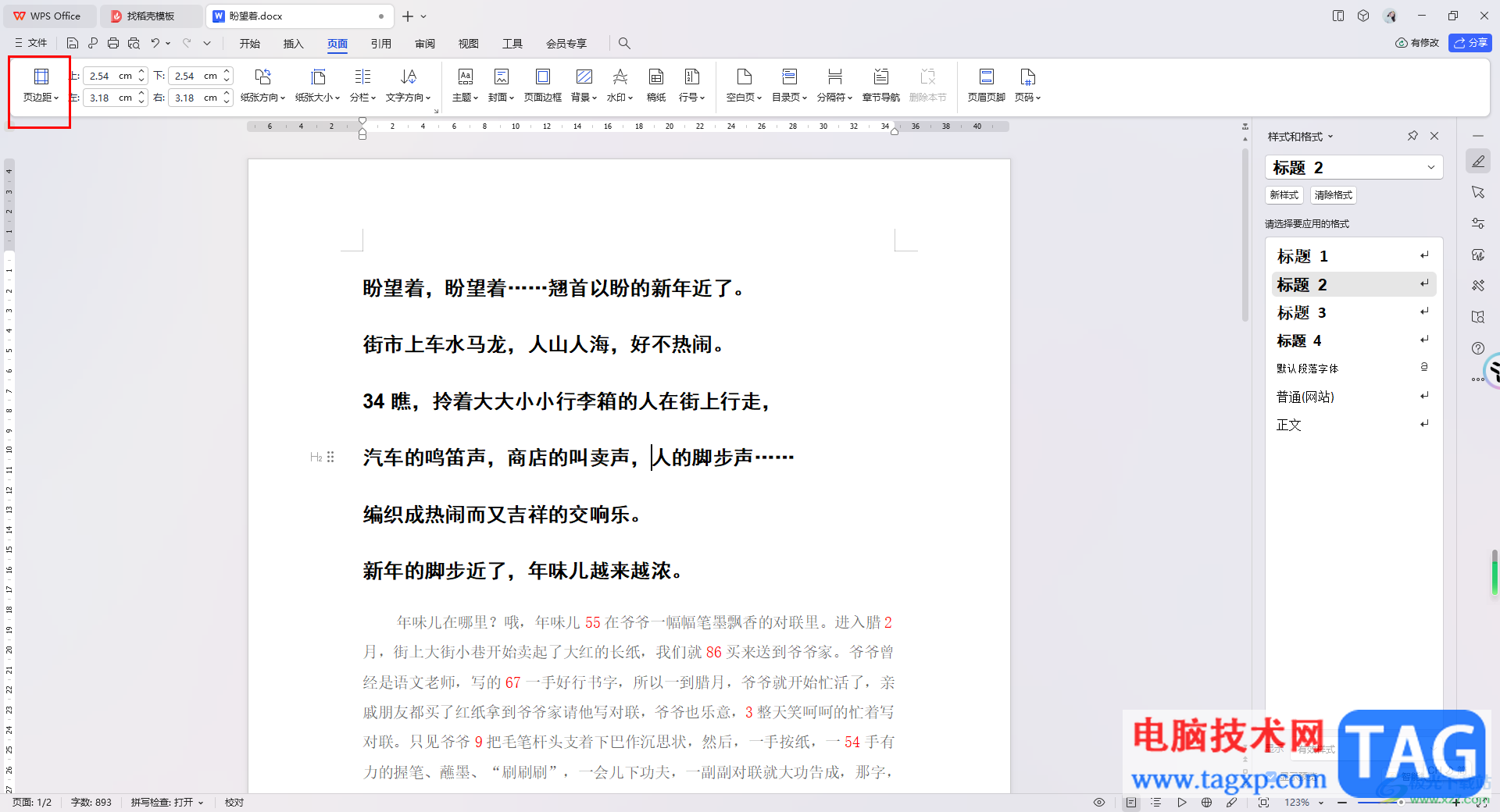
4.随后,我们就可以在打开的页边距窗口中,将其中的【窄】选项进行点击一下即可,或者你也可以点击【自定义页边距】选项,进行自定义设置即可,将页边距参数设置小一点即可。
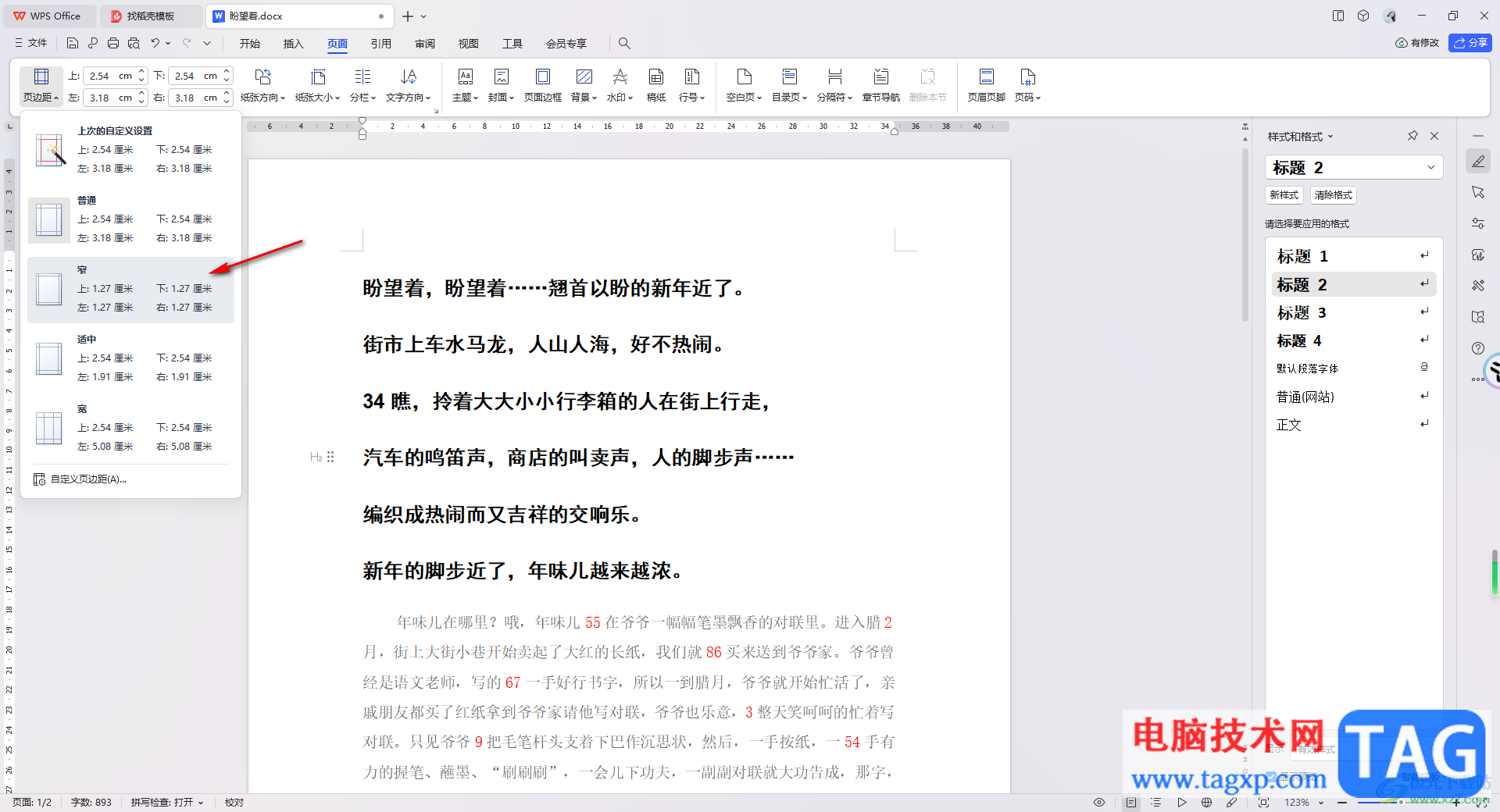
5.那么这时你可以看到我们页面中的页边距已经缩小了,而文字编辑的区域变得更大了,如图所示。
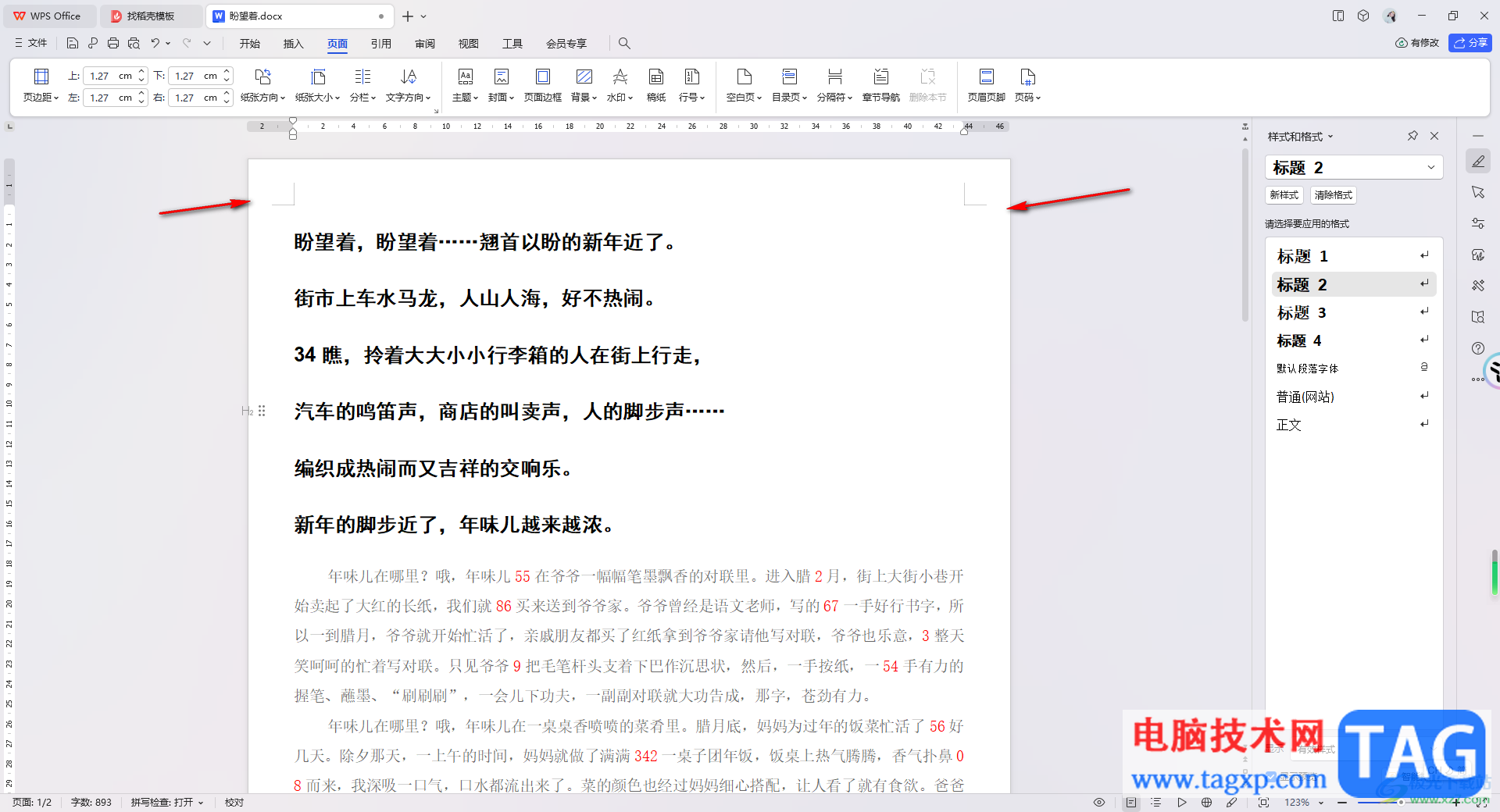
以上就是关于如何使用WPS Word文档设置窄页边距的具体操作方法,我们在进行文字处理的时候,有些时候为了符合自己的编辑需求,会需要设置一些相关的参数,以上是设置窄页边距的操作方法,你也可以设置宽页边距的参数,或者是设置适中的页边距参数,感兴趣的话可以操作试试。